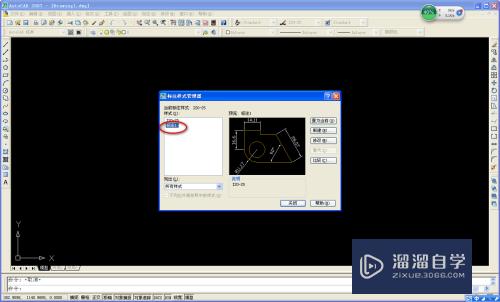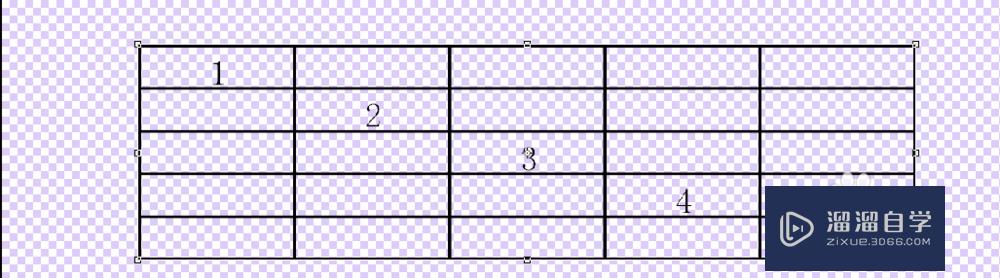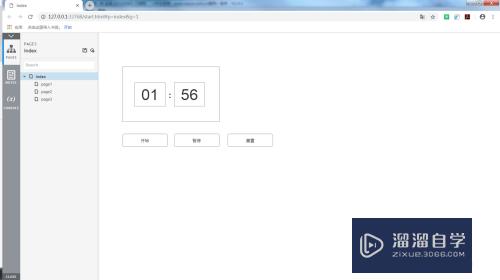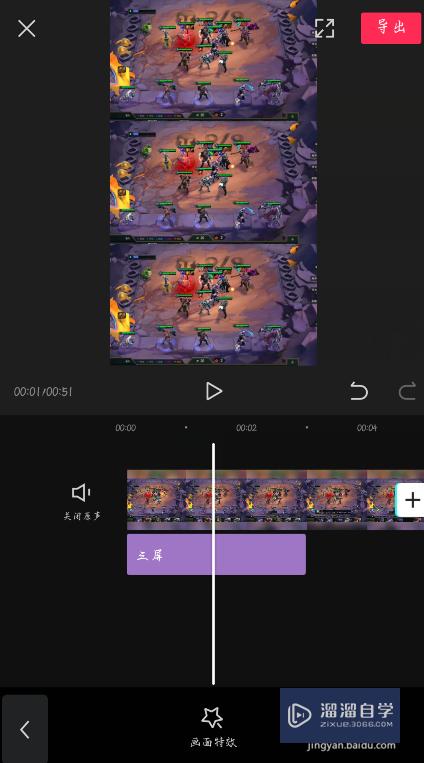PS中怎么扩大选区(ps中怎么扩大选区范围)优质
PS中怎么扩大选区?我们新建PS文档。新建一个图层。用矩形选框工具绘制一个矩形。按下alt+delete填充前景色。点击工具栏上方的选择按钮。跳出菜单。点击修改。再点击扩展。然后再跳出的对话框中输入扩展值。点击确定。选区就被扩大了相应的值。操作完成。
工具/软件
硬件型号:机械革命极光Air
系统版本:Windows7
所需软件:PS CS2
方法/步骤
第1步
打开PS软件。新建一个文档。给文档命名。然后对文档的宽高设置。分辨率填写72就可以了。颜色模式选RGB。我们这里仅仅演示而已。实际工作中要按照要求来设置这些参数。设置完点击确定即够罩独可。
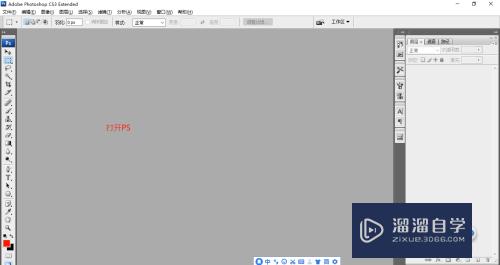
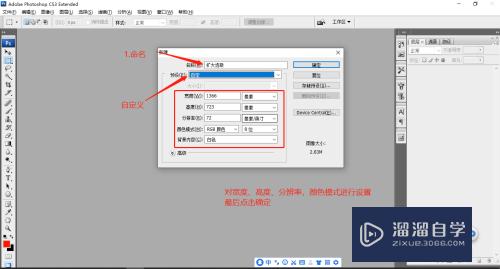
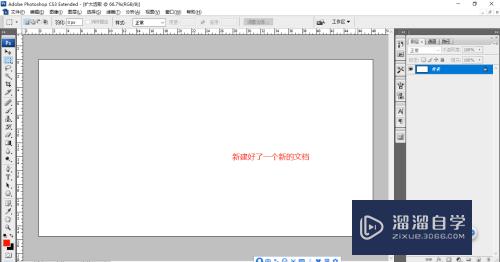
第2步
点击如图所示的按钮。新建一个图层。用矩形选框工具绘制一个矩形。按下Alt+delete键填充前景色。不要取消选区。
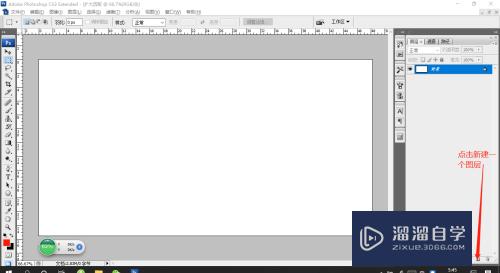


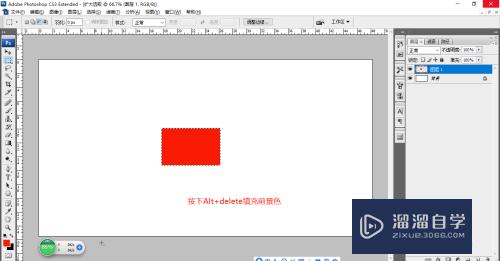
第3步
点击工具栏上方的选择按钮。然后可以看到修改按钮。修改按钮下还有下肤沟一级菜单。里面有一个扩展选项。点击它。跳出对话框。里面可以填写扩展量。我们这里设为10。然后点击确定。注意袭爷观察。刚才的矩形选区明显的比填充前景色的区域大了一圈。这样扩大选区的操作就完成了。
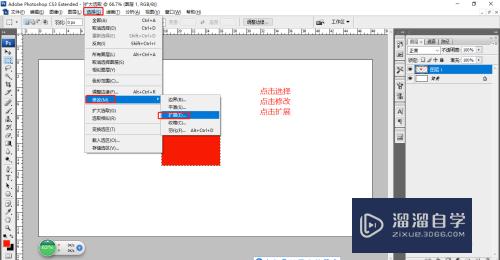

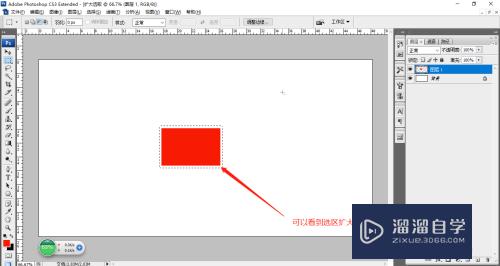
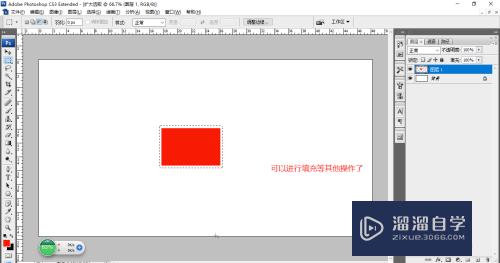
以上关于“PS中怎么扩大选区(ps中怎么扩大选区范围)”的内容小渲今天就介绍到这里。希望这篇文章能够帮助到小伙伴们解决问题。如果觉得教程不详细的话。可以在本站搜索相关的教程学习哦!
更多精选教程文章推荐
以上是由资深渲染大师 小渲 整理编辑的,如果觉得对你有帮助,可以收藏或分享给身边的人
本文标题:PS中怎么扩大选区(ps中怎么扩大选区范围)
本文地址:http://www.hszkedu.com/62930.html ,转载请注明来源:云渲染教程网
友情提示:本站内容均为网友发布,并不代表本站立场,如果本站的信息无意侵犯了您的版权,请联系我们及时处理,分享目的仅供大家学习与参考,不代表云渲染农场的立场!
本文地址:http://www.hszkedu.com/62930.html ,转载请注明来源:云渲染教程网
友情提示:本站内容均为网友发布,并不代表本站立场,如果本站的信息无意侵犯了您的版权,请联系我们及时处理,分享目的仅供大家学习与参考,不代表云渲染农场的立场!